الإعلانات
لقد كان لديك جهاز الكمبيوتر الخاص بك لبعض الوقت الآن ، وكانت مباراة مصنوعة في الجنة. وهذا هو ، حتى لاحظت أن جهاز الكمبيوتر الخاص بك لم يعد يعمل كما كان عليه. ما استغرق بضع ثوان لتحميل الآن يستغرق بضع دقائق ، وتحتاج إلى تغيير.
لدي أخبار جيدة وأخبار حزينة. الخبر السار هو من السهل بشكل مدهش تسريع جهاز الكمبيوتر الخاص بك كيفية تسريع ويندوز 10 من الحذاء لاغلاققرص التسجيل وعمال النظافة المشؤومة نادرا ما إصلاح جهاز كمبيوتر بطيء. قمنا بتجميع قائمة بالأساليب التي تم تجربتها وصحيحها والتي ستوفر لجهاز الكمبيوتر الخاص بك الذي يعمل بنظام Windows 10 دفعة فورية للأداء. اقرأ أكثر . الأخبار السيئة؟ يستغرق الأمر بعض الوقت للتجول في الأساليب الخاطئة والحيل الرخيصة الموجودة على الإنترنت قبل تحقيق النتائج الفعلية.
الكثير من الموارد عبر الإنترنت تعد بتسريع وزيادة سرعة الكمبيوتر. لسوء الحظ ، نادراً ما يكون لهذه المنتجات تأثير على أداء الكمبيوتر. استخدم هذه القائمة لتحديد النطاق الحقيقي من المزيف!
1. محسنات الأداء / الألعاب
حزم البرمجيات لا تعد ولا تحصى تعتبر أبتيميزر أو التعزيز وعد بتحسين جهاز الكمبيوتر الخاص بك للألعاب أو الاستخدام العام. لسوء الحظ ، سيفعلون نادراً ما توفر دفعة أداء.
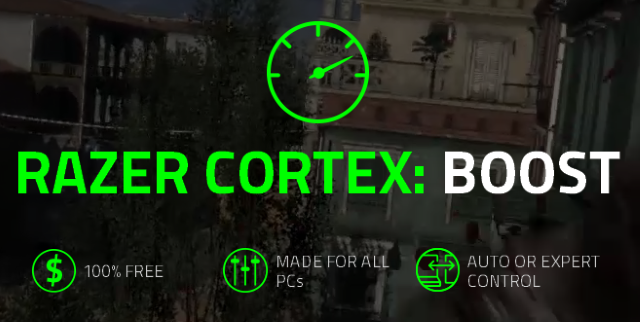
المشكلة الرئيسية في أجهزة التعزيز الشخصي هي طرق "تعزيز جهاز الكمبيوتر الخاص بك". بدلا من رفع تردد التشغيل الأجهزة الخاصة بك أو تحسين استخدام ذاكرة الوصول العشوائي كل ما تحتاج لمعرفته حول ذاكرة الوصول العشوائي وإدارة الذاكرةRAM هي ذاكرة الكمبيوتر على المدى القصير. وبالتالي ، فإن إدارة الذاكرة لها تأثير كبير على أداء النظام. نوضح هنا كيف تعمل ذاكرة الوصول العشوائي وما إذا كان يمكنك فعل أي شيء لزيادة كفاءته. اقرأ أكثر ، التعزيز فقط اغلاق العمليات والخدمات الخلفية. هذا هو. علاوة على ذلك ، قد يسحبون الأداء عن طريق التشغيل في الخلفية بأنفسهم.
افعل هذا بدلاً من ذلك
مدير المهام 10 الحيل مدير المهام ويندوز أنت لا تعرفإذا كانت المرة الوحيدة التي تفتح فيها "إدارة المهام" هي عندما يتم تجميد أحد التطبيقات وتحتاج إلى القتل ، فأنت تطل على بعض ميزاته الأكثر قوة. اقرأ أكثر يوفر نفس الوظيفة مثل معززات الأداء دون الحاجة إلى تطبيق تابع لجهة خارجية. صحافة CTRL + SHIFT + ESC على لوحة المفاتيح لفتح "إدارة المهام". انقر فوق علامة التبويب وحدة المعالجة المركزية لترتيب البرامج بنسبة٪ من استخدام وحدة المعالجة المركزية. ثم انقر بزر الماوس الأيمن فوق أي برامج قيد التشغيل غير ضرورية وانقر فوق نهاية المهمة. برامج مثل مايكروسوفت اوتورونس سوف اعطيكم حتى مزيد من السيطرة على العمليات الجارية الخاصة بك كيفية إدارة برامج بدء التشغيل ويندوز مع التشغيل التلقائيتصارع كل مستخدم قوي مع بدء تشغيل Windows الخاص به عند نقطة أو أخرى. نوضح لك كيفية تسريع وقت التمهيد ، إما يدويًا أو باستخدام Autoruns ، وهي أداة من Microsoft. اقرأ أكثر .
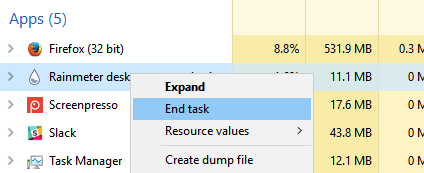
بعد ذلك ، حدد علامة التبويب بدء التشغيل و البدء في تعطيل البرامج غير الضرورية إزالة عناصر بدء التشغيل ويندوز لإصلاح جهاز الكمبيوتر الخاص بك البطيء مجانايمكن أن تؤثر البرامج التي يتم تشغيلها عند التمهيد على سرعة بدء تشغيل Windows والأداء العام لجهاز الكمبيوتر الخاص بك. قم بإصلاح الكمبيوتر البطيء عن طريق إزالة التطبيقات من التشغيل التلقائي. نعرض لكم كيفية اصطيادهم جميعا. اقرأ أكثر . هذا سيمنع برامج بدء التشغيل المزعجة من عرقلة أداء الكمبيوتر. ثم ، قم بتكوين الخدمات التي تعمل على جهاز الكمبيوتر الخاص بك. صحافة فوز مفتاح + ص على لوحة المفاتيح وأدخل مسكونفيغ في الموجه. حدد علامة التبويب الخدمات في نافذة تكوين النظام وتحقق إخفاء جميع مداخل مايكروسوفت. انتقل إلى قائمة الإدخالات وإلغاء تحديد البرامج غير الضرورية مثل أشرطة الأدوات والماسحات الضوئية في الخلفية. قم بتطبيق الإعدادات وأعد تشغيل الكمبيوتر.
يمكنك أيضًا استخدام مدير المهام لتعيين أولويات البرنامج ، مما يعزز أداء البرنامج. انقر بزر الماوس الأيمن فوق عنصر من القائمة وحدد الذهاب إلى التفاصيل. انقر بزر الماوس الأيمن فوق العنصر مرة أخرى و يضع أولويات إلى فوق المعدل الطبيعي أو عالي.
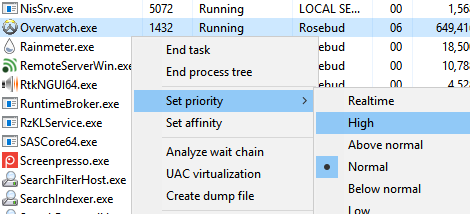
2. منظفات الكمبيوتر
منظفات الكمبيوتر استخدم برنامج منظف الكمبيوتر هذا للحفاظ على تشغيل Windows بسلاسةالتنظيف المفرط للكمبيوتر الشخصي يمكن أن يكسر الأشياء ، لكن بعض التنظيف سيساعدك على توفير المساحة والحفاظ على نظامك يعمل بسرعة. اقرأ أكثر تختلف عن التعزيز الكمبيوتر. توقف أجهزة التعزيز الخاصة بالكمبيوتر عمليات معينة على جهاز الكمبيوتر الخاص بك. منظفات الكمبيوتر الشخصي تعد بتنظيف السجل وحذف ذاكرة التخزين المؤقت للإنترنت وتحرير مساحة على القرص - جميع الطرق التي لا تسهم في سرعة الكمبيوتر كيف حقا تسريع جهاز الكمبيوتر الخاص بك - الخرافات الشائعة وماذا تفعل بدلا من ذلكمعاناة من جهاز كمبيوتر بطيء؟ قد لا تعرف السبب وربما تحاول إصلاحه بكل الطرق الخاطئة. دعنا نساعدك بنصائح لزيادة السرعة الحقيقية. اقرأ أكثر .
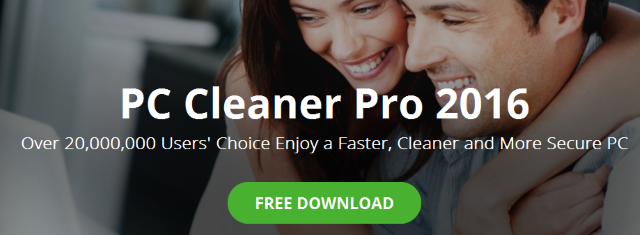
منظفات الكمبيوتر عادة مسح ثلاثة مجالات رئيسية 7 مخبأة ويندوز مخابئ وكيفية مسحهايمكن أن تستغرق الملفات المخزنة مؤقتًا الكثير من وحدات البايت. بينما يمكن أن تساعدك الأدوات المخصصة في توفير مساحة على القرص ، إلا أنها قد لا تقوم بمسحها بالكامل. نعرض لك كيفية تحرير مساحة التخزين يدويًا. اقرأ أكثر : ذاكرات التخزين المؤقت للمتصفح ، وسجل المتصفح ، وصندوق سلة المهملات.
تتراكم ملفات الإنترنت المؤقتة وتاريخ المتصفح من تصفح الإنترنت. بمرور الوقت ، يمكنك تطوير العديد من غيغابايت من هذه الملفات على القرص الصلب الخاص بك. قد يبدو تنظيف هذه الملفات مفيدًا ، ولكنه لن يسهم في سرعات تحميل الكمبيوتر الشخصي أو موقع الويب ، إلا إذا نفدت المساحة على محرك أقراص النظام لديك.
تعمل المتصفحات المؤقتة بالفعل على تحميل الصفحات بشكل أسرع كل ما تحتاج لمعرفته حول ذاكرة التخزين المؤقت للمتصفح [يشرح MakeUseOf]كلما واجهتك مشكلة مع موقع ويب ، فإن أحد الاقتراحات الأولى التي ستسمعها من دعم تكنولوجيا المعلومات هو "محاولة مسح ذاكرة التخزين المؤقت للمتصفح" مع "حذف ملفات تعريف الارتباط الخاصة بك". إذا ماذا... اقرأ أكثر ، وبالتالي قد تؤدي هذه العملية إلى جعل مشاكل اتصال الإنترنت البطيئة أسوأ.
افعل هذا بدلاً من ذلك
كلنر هو تطبيق التنظيف شعبية وتحظى بتقدير كبير أفضل أداة تنظيف ويندوز تحصل على محلل للقرصيمكنك الآن تنظيف الفضلات بكفاءة أكبر باستخدام CCleaner v5. تكشف ميزة محلل القرص الجديدة عن الملفات التي تضغط على الفضاء. انظر كيف يكمل أدوات إزالة الخردة التي أثبتت جدواها في كلنر. اقرأ أكثر والتي سوف تنظف جهاز الكمبيوتر الخاص بك بقدر أي نظافة جهاز كمبيوتر آخر في السوق مجانا. قم بتشغيل المنظف لحذف ملفات temp ومحفوظات المستعرض وذاكرة التخزين المؤقت للإنترنت والمزيد.
إذا لم تكن راضيًا عن أداء التنظيف لدى CCleaner ، فحاول تثبيت الملحق CCEnhancer. CCEnhancer هو الملحق CCleaner الذي يضيف وظائف إلى CCleaner الأصلي. يسمح للمستخدمين بتنظيف ذاكرة التخزين المؤقت للبرنامج ومجلدات النظام وإلا يتعذر الوصول إليها مع CCleaner. إذا لم تكن متأكدًا مما تقوم بتنظيفه ، فقم بإلغاء تحديد المسارات الموجودة على الجانب الأيسر من النافذة لمنع حدوث مشكلات.
لمسح ذاكرة التخزين المؤقت للمتصفح بشكل فردي ، اتبع الإرشادات أدناه.
- ثعلب النار: القائمة> السجل> مسح السجل الحديث. يتغيرون النطاق الزمني لمسح إلى كل شىء وحدد مسح الآن.
- كروم: CTRL + H> مسح بيانات التصفح. يتغيرون مسح العناصر التالية من إلى بداية الوقت وحدد محو بيانات التصفح.
- أوبرا: القائمة> السجل> مسح بيانات التصفح. يتغيرون مسح العناصر التالية من إلى بداية الوقت وحدد مسح البيانات المتزايدة.
- متصفح الانترنت: الإعدادات> خيارات الإنترنت> سجل التصفح> حذف. حدد الإعدادات الخاصة بك ، ويفضل أن يكون كل منهم ، وحدد حذف.
- مايكروسوفت إيدج: القائمة> الإعدادات> مسح بيانات التصفح> اختر ما تريد مسحه. حدد الإعدادات الخاصة بك ، ويفضل أن يكون كل منهم ، وحدد واضح.
يغطي هذا معظم ما تقوم به منظفات أجهزة الكمبيوتر ، ولن تتلقى أي نوافذ منبثقة مزعجة على جهاز الكمبيوتر الخاص بك.
3. وحدة المعالجة المركزية الأساسية unparking
وحدة المعالجة المركزية الأساسية unparking تعد بزيادة FPS وتقليل زمن الوصول في ألعاب الكمبيوتر. إنها عملية نادرة نسبيًا ، لذلك من المدهش رؤية برنامج مثل CPUCores في متجر ستيم.
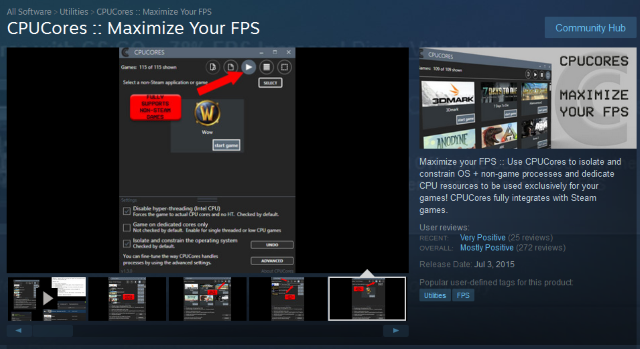
النوى وحدة المعالجة المركزية ، بشكل افتراضي ، "بارك" أو تصبح غير نشطة عندما لا تكون قيد الاستعمال. هذا يعني أن بعض النوى ستتوقف عن العمل لتوفير الطاقة. عندما يكون جهاز الكمبيوتر الخاص بك قيد الاستخدام المكثف ، يتم إلغاء تثبيت وحدة المعالجة المركزية تلقائيًا. تسمح بعض البرامج أيضًا للمستخدمين بإلغاء تثبيت مراكزهم في حالة نسيان أجهزة الكمبيوتر الخاصة بهم. لتوجيه الاتهام لهذه الخدمة هو بيع زيت الثعبان لضحايا المطمئنين.
الأساسية unparking ، كممارسة ، يتقلب في المنفعة. أقسم البعض بنسبة 10-20 FPS في ألعابهم ، بينما يدعي البعض الآخر النتائج من unparking الأساسية هي مهملة. على أي حال ، لن تؤذي مواقف السيارات الأساسية وإيقاف السيارات جهاز الكمبيوتر الخاص بك إذا كنت في مزاج تجريبي.
وعلاوة على ذلك ، وقوف السيارات الأساسية هي ميزة تحدث بشكل ملحوظ في ويندوز 7 وخادم 2008 R2. يشاع أنه تم إلغاء تنشيطه لنظام التشغيل Windows 8 و 8.1 و 10 ، على الرغم من عدم وجود الكثير من الوثائق الرسمية حول هذا الموضوع.
افعل هذا بدلاً من ذلك
يحتفظ إلغاء تثبيت النوى بالطاقة ، بحيث يمكنك تحقيق التأثير العام نفسه عن طريق تغيير خيارات الطاقة على جهاز الكمبيوتر الخاص بك. يمكنك الوصول إلى خيارات الطاقة الخاصة بك في لوحة التحكم باستخدام مفتاح ويندوز + X اختصار لوحة المفاتيح. افتح أمن النظام وثم خيارات الطاقة لتخصيص خطة الطاقة الخاصة بك. أختر أداء عالي ويجب أن تكون مجموعة. لن ينخفض هذا الإعداد عن سرعات وحدة المعالجة المركزية عند الخمول ، مما يؤدي إلى محاكاة عملية إلغاء تثبيت الأساسية.
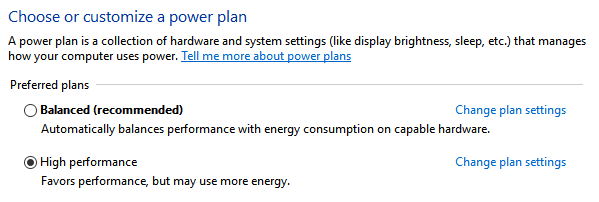
بدلاً من ذلك ، يمكنك استخدام التطبيق المجاني وحدة المعالجة المركزية الأساسية وقوف السيارات مدير لإلغاء تثبيت النوى الخاصة بك. قم بتنزيل واتباع التعليمات على موقع Coderbag لتحقيق التأثير المطلوب.
4. ذاكرة الوصول العشوائي محركات الأقراص
يسمح لك برنامج محرك ذاكرة الوصول العشوائي بتخزين البرامج على وحدات ذاكرة الوصول العشوائي الخاصة بك وتحويل العصي إلى محركات أقراص حقيقية.
قد يكون تخزين البرامج على ذاكرة الوصول العشوائي مشكلة. من ناحية أخرى ، تعد ذاكرة الوصول العشوائي أعلى تكلفة - لكل غيغابايت من المساحة - مقارنة بكل من محركات الأقراص الثابتة (HDD) و محركات الأقراص الصلبة (SSD) 5 أشياء يجب مراعاتها عند شراء SSDيتحرك عالم الحوسبة المنزلية نحو محركات الأقراص ذات الحالة الصلبة للتخزين. يجب عليك شراء واحدة؟ اقرأ أكثر . RAM هي أيضًا مثال على التخزين المتقلب ، الذي يمحو محتوياته في كل مرة تقوم فيها بإغلاق جهاز الكمبيوتر.
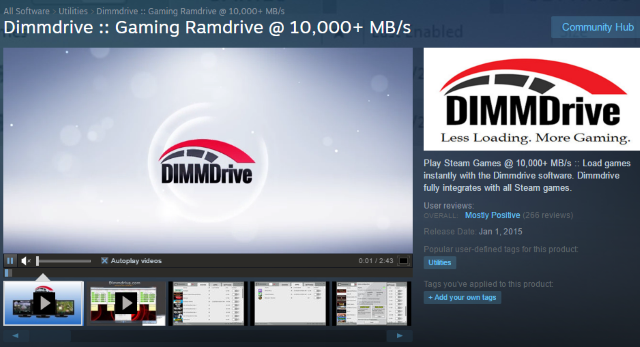
حتى حل جميع الإصلاح مثل Dimmdrive - متوفر على Steam - لديه العديد من المشكلات. يقوم Dimmdrive بتشغيل برنامج من وحدة ذاكرة الوصول العشوائي الخاصة بك ويسرع أوقات تحميل البرنامج. ومع ذلك ، فإن تشغيل مكتبة Steam بالكامل خارج وحدات ذاكرة الوصول العشوائي (RAM) لديك أمر مستحيل عندما تفكر في التكلفة والمساحة المطلوبة للوحة الأم. أيضًا ، لن يعمل هذا البرنامج على تشغيل الألعاب بشكل أسرع أو بجودة أعلى لأن ذلك من مهامك وحدة معالجة الرسومات (GPU) ما هو الفرق بين APU ، وحدة المعالجة المركزية ، و GPU؟على مدى السنوات الخمس الماضية أو أكثر ، كان هناك عدد من المصطلحات المختلفة التي تدور حول وصف أجهزة الكمبيوتر. بعض هذه المصطلحات تشمل على سبيل المثال لا الحصر APU و CPU و GPU. لكن... اقرأ أكثر .
افعل هذا بدلاً من ذلك
أ 32 غيغابايت من ذاكرة الوصول العشوائي عدة ستتكلف حوالي 120 دولارًا ، وأربعة فتحات RAM ، واللوحة الأم قادرة على استخدام 32 جيجابايت من ذاكرة الوصول العشوائي ، وكل ذلك دون تضمين التكلفة من Dimmdrive.
طقم Ballistix الرياضي 32 جيجابايت (8GBx4) DDR3 1600 طن / ثانية (PC3-12800) ذاكرة UDIMM 240-طرف - BLS4KIT8G3D1609DS1S00طقم Ballistix الرياضي 32 جيجابايت (8GBx4) DDR3 1600 طن / ثانية (PC3-12800) ذاكرة UDIMM 240-طرف - BLS4KIT8G3D1609DS1S00 اشتر الآن على أمازون
أ 32 جيجابايت SSD، من ناحية أخرى ، يكلف ~ $ 50 واتصال SATA.
محرك أقراص صلبة سعة 2.5 بوصة فقط مقاس 2.5 بوصة فقط من SanDisk ، ReadyCache ، محرك أقراص الحالة الصلبة فقط (SSD) مع مجموعة الترقية- SDSSDRC-032G-G26محرك أقراص صلبة سعة 2.5 بوصة فقط مقاس 2.5 بوصة فقط من SanDisk ، ReadyCache ، محرك أقراص الحالة الصلبة فقط (SSD) مع مجموعة الترقية- SDSSDRC-032G-G26 اشتر الآن على أمازون
يوفر كلاهما سرعات تحميل مماثلة ويعمل فقط محرك أقراص الحالة الصلبة (SSD) كقوة محرك أقراص ثابتة عادية. وفر المال الذي كنت ستنفقه على شراء Dimmdrive واستثماره في SSD. لن تندم على ذلك.
5. دفعة جاهزة
دفعة جاهزة هي إحدى ميزات Windows التي تحول محرك الأقراص المحمول العادي إلى ذاكرة تخزين مؤقت على القرص الصلب لتحسين أداء قراءة القرص. ReadyBoost يعمل جنبا إلى جنب سوبر فيتش 100 ٪ استخدام القرص في ويندوز 10 الثابتة مع 14 الخدعحصلت على استخدام القرص بنسبة 100 ٪ في نظام التشغيل Windows 10؟ لدينا 14 إصلاحات مختلفة. لا بد واحد لمساعدتك. اقرأ أكثر - مدير الذاكرة الذي يقوم مسبقًا بتحميل بعض ملفات البرنامج على القرص الصلب للوصول السريع. سرعات ذاكرة الفلاش أسرع من سرعات محرك الأقراص الصلبة الميكانيكية. لهذا السبب ، يجب أن تساعد ReadyBoost نظريًا على تشغيل البرامج بشكل أسرع على جهاز الكمبيوتر الخاص بك بمساعدة محرك أقراص فلاش الخاص بك. ولكن فقط إذا كان نظامك مثبتًا على محرك أقراص ثابت.
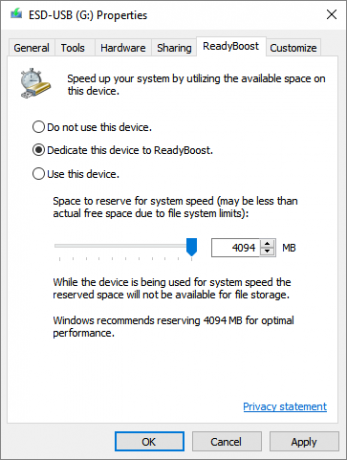
على الرغم من أن ReadyBoost ستؤثر على أداء أجهزة الكمبيوتر القديمة والجائعة في ذاكرة الوصول العشوائي ، إلا أن معظم أجهزة الكمبيوتر لا تستفيد من البرنامج. المشكلة الرئيسية مع ReadyBoost هي أن ذاكرة الوصول العشوائي تفعل ما ReadyBoost يمكن القيام به تحتاج إلى ترقية الذاكرة؟ الاستعانة بمصادر خارجية RAM وتسريع جهاز الكمبيوتر الخاص بك معإذا كنت تتطلع إلى منح جهاز الكمبيوتر الخاص بك زيادة سرعة سريعة ومجانية ، فجرب ReadyBoost. تضيف ميزة Windows ذاكرة إضافية إلى نظامك. كل ما تحتاجه هو محرك أقراص فلاش متوافق. اقرأ أكثر بسعة أكبر وأسرع. علاوة على ذلك ، يمكنك فقط كتابة البيانات على محرك أقراص فلاش عدة مرات قبل فشل محرك الأقراص المحمول. إذا قمت بتنشيط ReadyBoost باستخدام محرك الفلاش ، فقد تضحي بالمحرك دون أي سبب ملموس.
افعل هذا بدلاً من ذلك
أجهزة الكمبيوتر الحديثة يتطلب فقط 8 جيجابايت من ذاكرة الوصول العشوائي لتشغيل الألعاب والبرامج المكثفة كم من ذاكرة الوصول العشوائي هل تحتاج حقا؟ذاكرة الوصول العشوائي مثل الذاكرة على المدى القصير. كلما زاد تعدد المهام ، زاد احتياجك. اكتشف مقدار ما يحتويه الكمبيوتر ، أو كيفية الحصول على أقصى استفادة منه ، أو كيفية الحصول على المزيد. اقرأ أكثر . سيكون لزيادة سعة ذاكرة الوصول العشوائي ببضع غيغابايت تأثير أكبر من استخدام ReadyBoost وحفظ محرك أقراص فلاش من الفشل. إذا كانت ترقية ذاكرة الوصول العشوائي لا تسرع جهاز الكمبيوتر الخاص بك ، نتطلع إلى تسريعها في مكان آخر 5 عادات بسيطة لوقف جهاز الكمبيوتر الخاص بك عن التشغيل البطيءهناك ثلاثة أشياء فقط في الحياة مؤكدة: الموت والضرائب وأجهزة الكمبيوتر البطيئة بعد ساعات من تصفح الإنترنت. دعنا نظهر لك العادات للحفاظ على جهاز الكمبيوتر الخاص بك الذي يعمل بنظام Windows بأسرع ما يمكن. اقرأ أكثر .
كن حذرا!
في الماضي ، جربت كل خدعة في السوق للضغط على الكثير من العصير من جهاز الكمبيوتر الخاص بي. لكن بعض الخيارات لن تنجح. البرامج التي تعد بتسريع جهاز الكمبيوتر الخاص بك بنقرة واحدة تبدو جيدة جدًا لأنها صحيحة.
يجب ألا تضطر أبدًا إلى التسوية على جهاز كمبيوتر بطيء ، وهناك طرق لتسريع و تحسين جهاز الكمبيوتر الخاص بك للاستخدام الكثيف كيفية تحسين ويندوز 10 للألعاب والأداءهل تلعب على نظام ويندوز 10؟ يمكنك تحسين نظام التشغيل Windows 10 للألعاب باستخدام "وضع اللعب" ونصائح وتعديلات أخرى. نريك كيف. اقرأ أكثر . ليس عليك تسوية أنواع مختلفة من زيت الثعابين عبر الإنترنت.
أي من تكتيكات زيت الثعابين الموصوفة أعلاه قد رأيتها؟ هل تضيف أي شيء آخر إلى القائمة؟ اسمحوا لنا أن نعرف في التعليقات أدناه!
كريستيان هو إضافة حديثة إلى مجتمع MakeUseOf وقارئ متعطش لكل شيء بدءًا من الأدب الكثيف إلى مقاطع كالفن وهوبز المصورة. شغفه بالتكنولوجيا يقابله فقط رغبته واستعداده للمساعدة ؛ إذا كان لديك أي أسئلة تتعلق بأي شيء (في الغالب) ، فلا تتردد في إرسال بريد إلكتروني بعيدًا!


